Excel: como obter a data do número da semana
Você pode usar a seguinte sintaxe básica para obter a data de um número de semana no Excel:
=DATE( B2 ,1,1)+( A2 -1)*7-(WEEKDAY(DATE( B2 ,1,1)))+1
Esta fórmula específica faz as seguintes suposições:
- A célula A2 contém o número da semana
- A célula B2 contém o ano
- O primeiro dia da semana é considerado domingo
Esta fórmula retornará a data de domingo de uma semana específica.
Se você quiser retornar na segunda-feira, substitua o 1 no final da fórmula por 2 .
Se você quiser retornar na terça-feira, substitua o 1 no final da fórmula por 3 .
E assim por diante.
O exemplo a seguir mostra como usar esta fórmula na prática.
Exemplo: obter a data do número da semana no Excel
Suponha que queiramos obter a data do domingo da semana 14 do ano de 2023.
Podemos digitar a seguinte fórmula na célula C2 do Excel para calcular esta data:
=DATE( B2 ,1,1)+( A2 -1)*7-(WEEKDAY(DATE( B2 ,1,1)))+1
A captura de tela a seguir mostra como usar esta fórmula na prática:
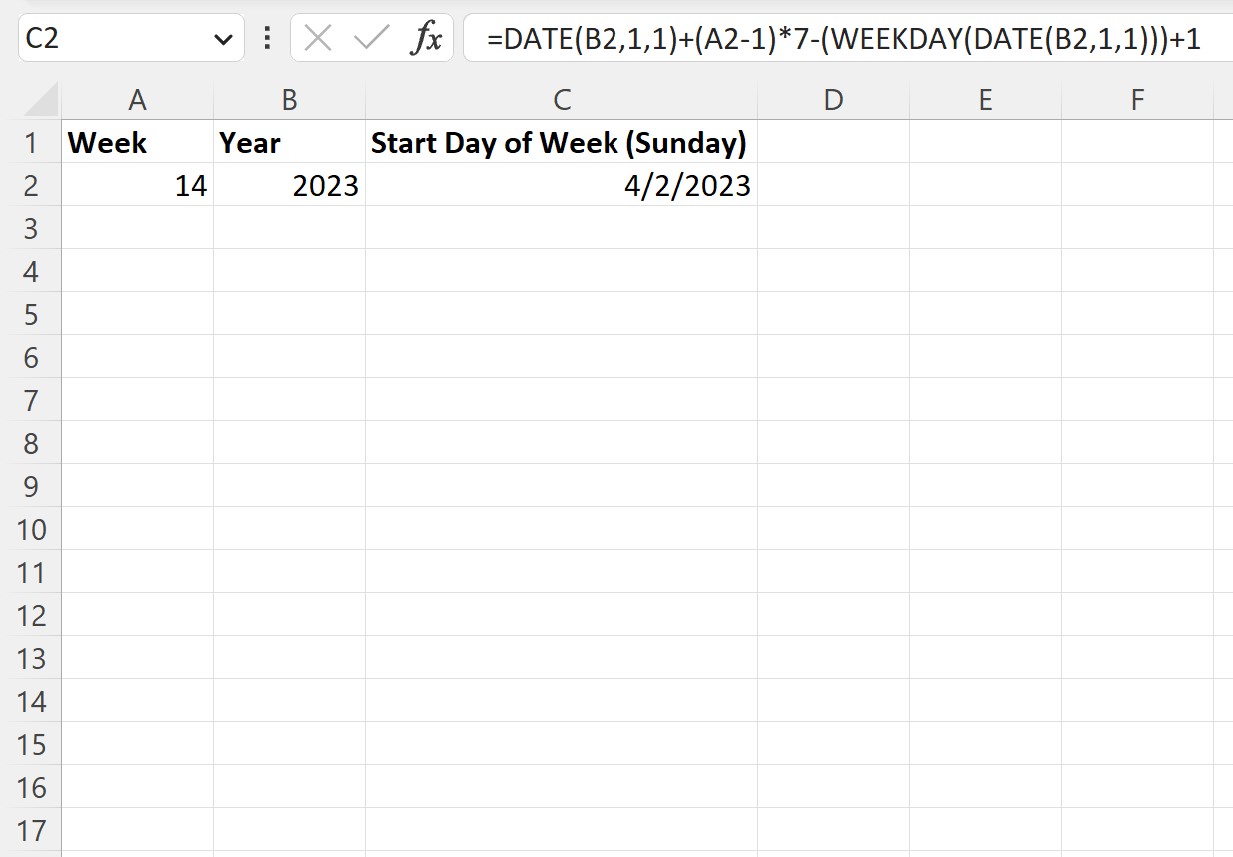
O dia de início da semana 14 em 2023 é 02/04/2023 .
Observação : se a fórmula retornar um número, certifique-se de alterar o formato da célula para Data .
Se você quiser presumir que a semana começa na segunda-feira, poderá usar a seguinte fórmula para obter a data a partir do número da semana:
=DATE( B2 ,1,1)+( A2 -1)*7-(WEEKDAY(DATE( B2 ,1,1)))+2
A captura de tela a seguir mostra como usar esta fórmula na prática:
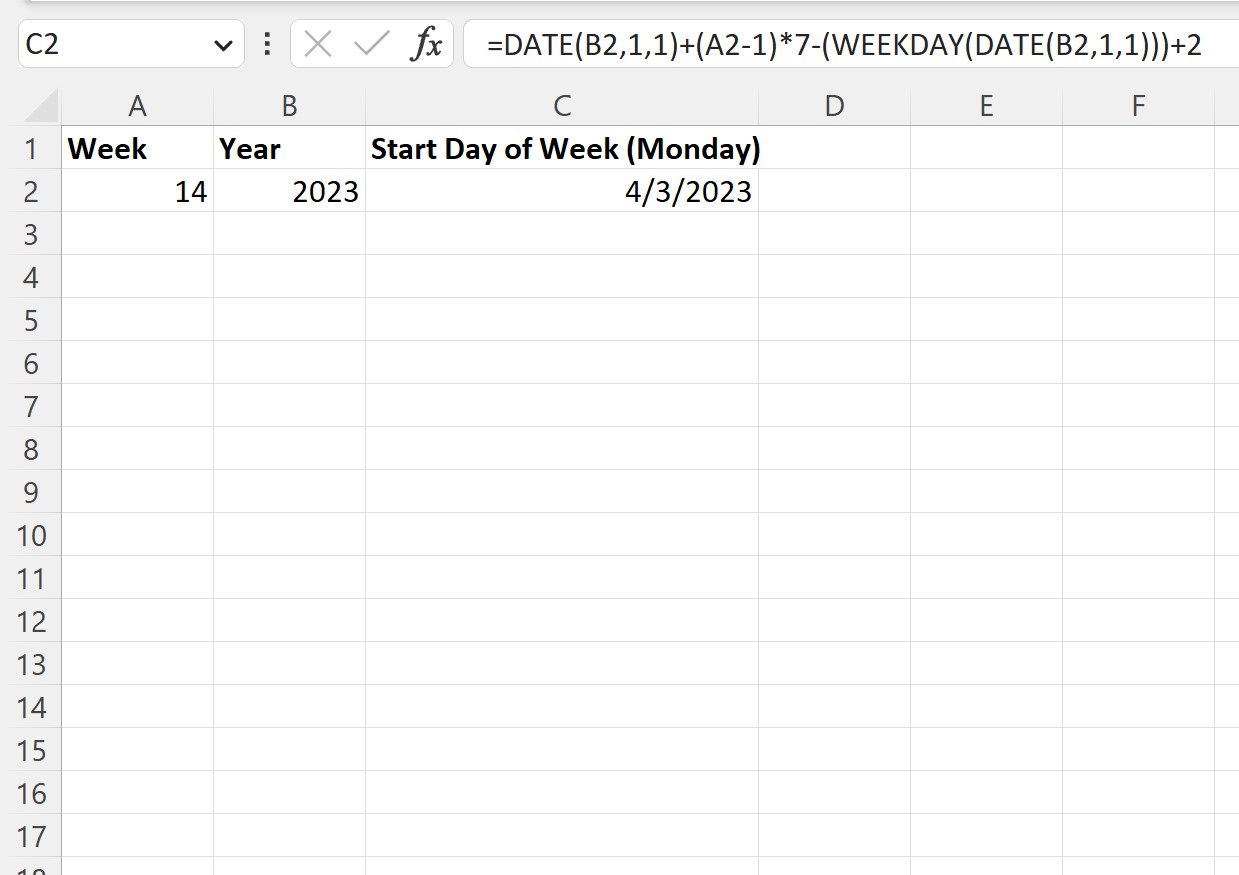
O dia de início da semana 14 em 2023 (assumindo que as semanas começam em uma segunda-feira) é 03/04/2023 .
Recursos adicionais
Os tutoriais a seguir explicam como realizar outras tarefas comuns no Excel:
Excel: Como converter data em dia da semana
Excel: como adicionar e subtrair semanas de datas
Excel: calcule o número de semanas entre as datas